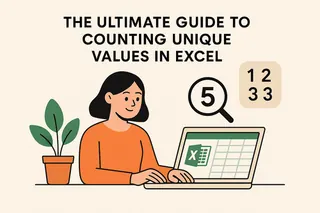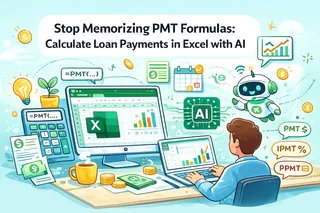Wichtige Erkenntnisse
- Manuelles Zählen und komplexe Excel-Formeln sind zeitaufwändig und fehleranfällig, insbesondere für Geschäftsanwender, die schnelle Erkenntnisse benötigen
- Die ZÄHLEN-Funktionen von Excel erfordern technisches Syntaxwissen, das für Marketing-, Vertriebs- und Betriebsmitarbeiter Barrieren schafft
- Die KI von Excelmatic liefert sofortige Zählergebnisse mit einfachen Sprachbefehlen und eliminiert das Auswendiglernen von Formeln und Fehler
- Die Kombination von Excel-Kenntnissen mit Excelmatic bietet den effizientesten Workflow für genaue Datenanalyse und Entscheidungsfindung
Das Zählen von Zellen ist eine grundlegende Aufgabe in jedem Datenanalyse-Workflow. In Excel kann eine Familie von COUNT()-Funktionen Ihnen Zeit sparen, Fehler reduzieren und Ihre Datenanalyse erheblich reibungsloser gestalten. Aber was, wenn Sie dieselben Ergebnisse erzielen könnten, ohne sich irgendwelche Formeln merken zu müssen?
In diesem Leitfaden führen wir Sie auf praktische, leicht verständliche Weise durch die leistungsstarken Zählfunktionen von Excel. Wir vergleichen auch den traditionellen formelbasierten Ansatz mit einer modernen KI-gestützten Lösung, Excelmatic, um Ihnen zu zeigen, wie Sie schneller als je zuvor Antworten erhalten können.
Was ist die COUNT()-Formel in Excel?
Die COUNT()-Funktion in Excel zählt die Anzahl der Zellen, die numerische Werte in einem bestimmten Bereich enthalten. Ihr Hauptzweck ist es, schnell zu bestimmen, wie viele Zellen Zahlen enthalten, wobei Text, Fehler und leere Zellen ignoriert werden.
Wenn Sie beispielsweise einen Verkaufsbericht verwalten oder Testergebnisse verfolgen, hilft COUNT() Ihnen zu identifizieren, wie viele gültige numerische Einträge vorhanden sind.
Sie können diese Funktion verwenden, wenn Sie benötigen:
- Zählen, wie viele Artikel einen eingegebenen Preis haben
- Identifizieren, wie viele Schüler numerische Noten eingereicht haben
- Zusammenfassen der Anzahl der Antworten in einer Umfrage, die numerische Daten enthält
Durch die Automatisierung des Zählvorgangs spart COUNT() Zeit und reduziert das Risiko manueller Fehler.
Der traditionelle Weg: COUNT()-Formelsyntax
Die Syntax für die Verwendung der COUNT()-Formel ist unkompliziert:
COUNT(value1, [value2], ...)
Lassen Sie uns das verstehen:
| Argument | Status | Beschreibung |
|---|---|---|
value1 |
Erforderlich | Zellbezug oder Bereich, in dem Zahlen gezählt werden müssen. |
[value2] |
Optional | Zusätzliche Zellbezüge oder Bereiche. Sie können bis zu 255 zusätzliche Elemente einbeziehen. |
Die COUNT()-Funktion beinhaltet nur Zahlen, Datumsangaben und numerischen Text (wie 1, wenn direkt als Argument eingegeben). Sie ignoriert Text, logische Werte (TRUE oder FALSE), Fehlerwerte und leere Zellen innerhalb eines Bereichs.
Wie man in Excel zählt: Formeln vs. KI
Lassen Sie uns sehen, wie Sie sowohl traditionelle Formeln als auch KI für reale Arbeit verwenden können.
Beispiel 1: Zählen einfacher numerischer Daten
Zuerst behandeln wir, wie man numerische Werte in einem einfachen Bereich zählt. Angenommen, wir haben zwei Spalten: Roll No und Marks. Einige Zellen in der Marks-Spalte sind leer.
Der Formelansatz
Um zu zählen, wie viele numerische Einträge in der Marks-Spalte sind, würden Sie diese Formel verwenden:
=COUNT(B2:B11)

Da 2 von 10 Zellen leer sind, gibt die Formel korrekt 8 zurück.
Sie können auch zusätzliche numerische Werte außerhalb des Bereichs direkt in der Formel einbeziehen:
=COUNT(B2:B11, 20)
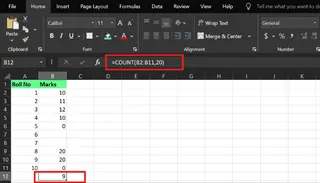
Diese Formel zählt die acht numerischen Werte im Bereich B2:B11 plus die zusätzliche Zahl 20 und gibt 9 zurück.
Der KI-gestützte Weg mit Excelmatic
Mit einem KI-Tool wie Excelmatic überspringen Sie die Formeln vollständig.

- Laden Sie Ihre Excel-Datei hoch.
- Stellen Sie eine einfache Frage in natürlicher Sprache: "Wie viele numerische Einträge sind in der Marks-Spalte?"
Excelmatic versteht Ihre Anfrage, analysiert die Daten und gibt Ihnen die Antwort: 8. Sie müssen sich weder den Funktionsnamen merken noch den Zellbereich angeben.
Beispiel 2: Zählen von Datumsangaben und Zeiten
Nehmen wir an, Sie verwalten ein Mitarbeiter-Anwesenheitsblatt. In Excel werden Datumsangaben und Zeiten als Zahlen gespeichert, daher kann COUNT() sie zählen. Allerdings könnten die Daten Notizen enthalten oder leer sein.
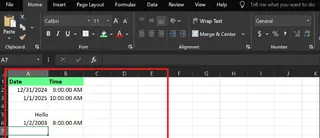
Der Formelansatz
Um gültige Datumsangaben und Zeiten zu zählen, würden Sie COUNT() auf jede Spalte anwenden:
Für die Datumsspalte:
=COUNT(A2:A6)
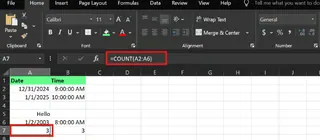
Für die Zeitspalte:
=COUNT(B2:B6)
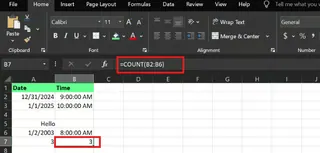
Beide Formeln geben 3 zurück und ignorieren korrekt die leeren Zellen und die Textnotiz "Hello".
Der KI-gestützte Weg mit Excelmatic
Anstatt zwei separate Formeln zu schreiben, können Sie einfach fragen:
- "Zähle die gültigen Check-in-Datumsangaben in Spalte A."
- "Wie viele gültige Check-in-Zeiten wurden in Spalte B aufgezeichnet?"
Excelmatic interpretiert Ihre Absicht und liefert die korrekte Anzahl für jede, ohne dass Sie sich darum kümmern müssen, ob Datumsangaben und Zeiten als Zahlen behandelt werden.
Beispiel 3: Verwendung benannter Bereiche
Benannte Bereiche machen Formeln lesbarer. Sie können beispielsweise den Bereich C2:C6 als SalesData benennen.

Der Formelansatz
Nachdem Sie den benannten Bereich SalesData definiert haben (über Formeln > Namen definieren), können Sie ihn in Ihrer Formel verwenden:
=COUNT(SalesData)
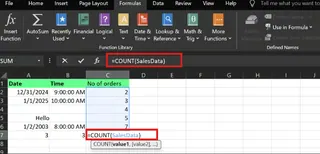
Dies ist lesbarer als =COUNT(C2:C6), erfordert jedoch einen anfänglichen Einrichtungsschritt.
Der KI-gestützte Weg mit Excelmatic
Excelmatic macht benannte Bereiche überflüssig. Es erkennt Spaltenüberschriften automatisch.
Sie können einfach fragen: "Zähle die Einträge in der Sales-Spalte."
Excelmatic versteht, dass "Sales" sich auf die Daten in dieser Spalte bezieht, und liefert das Ergebnis ohne manuelle Einrichtung. Dies ist eine enorme Zeitersparnis und macht Ihre Analyse flüssiger.
Beispiel 4: Kombinieren von COUNT() mit anderen Funktionen
Die wahre Stärke von Formeln kommt durch deren Verschachtelung. Sie können beispielsweise einen Durchschnitt berechnen, indem Sie SUM() und COUNT() kombinieren.
Der Formelansatz
Um den Durchschnitt zu berechnen und Text und Leerzeichen zu ignorieren:
=SUM(A2:A6)/COUNT(A2:A6)
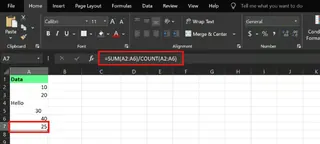
Sie können auch bedingte Logik mit IF() erstellen:
=IF(COUNT(C2:C7)>0, SUM(C2:C7)/COUNT(C2:C7), "No numbers")
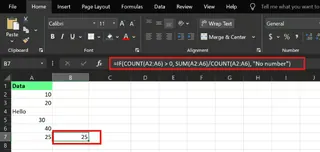
Und Sie können die Anzahl in einen Textstring für die Berichterstattung einbetten:
="There are " & COUNT(C2:C7) & " numeric values."

Der KI-gestützte Weg mit Excelmatic
Diese komplexen Aufgaben werden mit KI unglaublich einfach.
- Um den Durchschnitt zu erhalten: "Was ist der Durchschnitt der Werte in Spalte A?" Excelmatic berechnet ihn automatisch und ignoriert nicht-numerische Zellen.
- Um die bedingte Logik zu handhaben: "Berechne den Durchschnitt von Spalte C. Wenn es keine Zahlen gibt, sag mir."
- Für einen Zusammenfassungsbericht: "Erstelle einen Satz, der sagt, wie viele numerische Werte in Spalte C sind."
Excelmatic handhabt die mehrstufige Logik im Hintergrund und gibt Ihnen das Endergebnis direkt.
Fehler vermeiden: Formeln vs. KI
Selbst einfache Funktionen können zu Fehlern führen, wenn Sie nicht vorsichtig sind.
Häufige Formelfehler: #NAME? und #WERT!
- #NAME?-Fehler: Dies bedeutet normalerweise einen Tippfehler im Funktionsnamen (z.B.
COUUNT()stattCOUNT()) oder einen nicht vorhandenen benannten Bereich. - #WERT!-Fehler: Dies tritt auf, wenn die Funktion ein Argument des falschen Typs erhält, wie
=COUNT("text").
Das Beheben dieser erfordert sorgfältiges Korrekturlesen Ihrer Formeln und Daten.
Wie Excelmatic diese Fehler eliminiert
Mit Excelmatic gehören diese Fehler der Vergangenheit an. Da Sie die Formel nicht selbst schreiben, können Sie keinen Syntax- oder Tippfehler machen. Die KI interpretiert Ihre Anfrage in natürlicher Sprache, was die Hauptursache für #NAME?- und #WERT!-Fehler eliminiert und einen reibungsloseren, fehlerfreien Workflow für die Geschäftsanalyse gewährleistet.
Andere Zählfunktionen: Das erweiterte Werkzeugset
Neben COUNT() bietet Excel spezialisiertere Zählfunktionen.
COUNTA(): Zählen aller nicht-leeren Zellen
Die COUNTA()-Funktion zählt alle Zellen, die nicht leer sind, einschließlich Zahlen, Text und Fehlerwerten.
Der Formelansatz
=COUNTA(A2:A6)

Dies gibt 4 zurück und zählt alles außer der einen leeren Zelle.
Der KI-gestützte Weg mit Excelmatic
Fragen Sie einfach: "Wie viele nicht-leere Zellen sind in Spalte A?"
COUNTBLANK(): Identifizieren leerer Zellen
Wie der Name schon sagt, zählt COUNTBLANK() die Anzahl der leeren Zellen in einem Bereich.
Der Formelansatz
=COUNTBLANK(A2:A6)

Dies gibt 2 zurück, da es zwei leere Zellen im Bereich gibt.
Der KI-gestützte Weg mit Excelmatic
Fragen Sie: "Zähle die Anzahl der leeren Zellen von A2 bis A6."
COUNTIF(): Bedingtes Zählen
COUNTIF() ist eine der nützlichsten Funktionen, die es Ihnen ermöglicht, Zellen zu zählen, die eine bestimmte Bedingung erfüllen.
Ihre Syntax ist: =COUNTIF(range, criteria)
Der Formelansatz
Beispiel 1: Zahlen über einem Schwellenwert Um Verkaufswerte über 100 zu zählen:
=COUNTIF(B2:B6, ">100")

Beispiel 2: Spezifischer Text Um zu zählen, wie viele Bestellungen "pending" sind:
=COUNTIF(C2:C6, "pending")
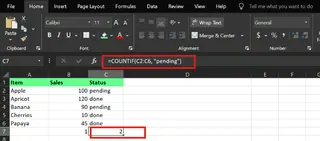
Beispiel 3: Verwendung von Platzhaltern Um Artikel zu zählen, die mit dem Buchstaben "A" beginnen:
=COUNTIF(A2:A6, "A*")

Der KI-gestützte Weg mit Excelmatic
Bedingtes Zählen ist der Bereich, in dem KI wirklich glänzt. Sie können komplexe Fragen natürlich stellen:
- Für Zahlen: "Wie viele Verkäufe waren über 100?"
- Für Text: "Zähle die Anzahl der Bestellungen mit 'pending'-Status."
- Für Platzhalter: "Zähle, wie viele Artikel mit dem Buchstaben A beginnen."
Excelmatic übersetzt diese Fragen in die korrekte Logik und erspart Ihnen, sich die genaue Syntax für Kriterien wie ">100" oder "A*" merken zu müssen.
Fazit
Die Zählfunktionen von Excel sind unbestreitbar leistungsstark. Ihre Beherrschung ist ein entscheidender Schritt, um in der Datenanalyse kompetent zu werden. Sie bieten die Kontrolle und Präzision, die benötigt werden, um Tabellenkalkulationen aufzuräumen, Lücken zu erkennen und zuverlässige Berichte zu erstellen.
Gleichzeitig bietet Excelmatic einen revolutionären Ansatz für Geschäftsanwender. Indem Sie einfach Fragen in natürlicher Sprache stellen können, eliminiert es die Lernkurve von Formeln, reduziert Fehler und beschleunigt Ihren Datenanalyse-Workflow.
Ob Sie Verkaufszahlen zählen, Kundendaten analysieren oder Berichte vorbereiten – Excelmatic macht komplexe Zählaufgaben für jeden zugänglich, unabhängig von technischem Fachwissen.
Bereit, zu verändern, wie Sie in Excel Daten zählen und analysieren?
Beginnen Sie noch heute mit Excelmatic und erleben Sie sofortiges, genaues Zählen mit KI-gestützter Effizienz.